こんにちは。観音クリエイション(@kannnonn)です。僕はいろいろと仕事をやっていて、ヒップホップの音楽を作ったり、このブログを運営したり、LIGという会社で広告記事や取材記事を書いたりしています。
今回はインタビュー取材の記事を爆速で進めるためにやっていることや使っているツールをまとめます。仕事相手をびっくりさせたい一心でインタビューした翌日に初稿を出したりしていたら「なんでそんなに速いんですか」とか「〆切当日に原稿もらえるだけでもありがたいのに、前倒しで初稿出してくれるとかマジで神ですよ」とかけっこうな確率で褒められるのでちょっとぐらいなら調子に乗ってもいいかなと思ってこの記事を書くことにしました。
取材直前〜取材当日に気をつけていること
- 時間の許す限り取材相手のことを調べまくる
- 事前に質問をまとめて送っておく
- 会話は録音しておいて、メモはそこそこに話を聞くことに集中する
このへんはみんなやってることだと思うので詳細は割愛します。当日はとにかく楽しい雰囲気で会話して、面白い話を聞き出すことに集中すればいいんじゃないでしょうか。
インタビュー取材記事の初稿を翌日に提出するための作業環境
ここからが本題。僕が取材で手に入れた情報を、効率よく原稿にしていく流れです。
 

まずは作業環境です。MacBook Proだけでもいいのですがサブディスプレイがあると効率が上がります。使っているアプリと配置は以下の通りです。
- Ableton Live(サブディスプレイ上半分)
- Safari × 2ウィンドウ(サブディスプレイ左下 & 右下)
- MWeb(MacBook Pro左半分)
- Apple標準のメモアプリ(MacBook Pro右上)
- Finder(MacBook Pro右下)
配置はキーボード一発でできるようにBetterTouchToolというユーティリティアプリでショートカット(⌘ + Ctrl + ← でウィンドウを左半分に最大化、⌘ + Ctrl + [ でウィンドウを右上4分の1隅にサイズ変更など)を設定しています。
インタビュー取材記事の初稿を翌日に提出するために使っているアプリとツールとワークフローの話
アプリをどう使っているかのワークフローの説明をします。
MWeb
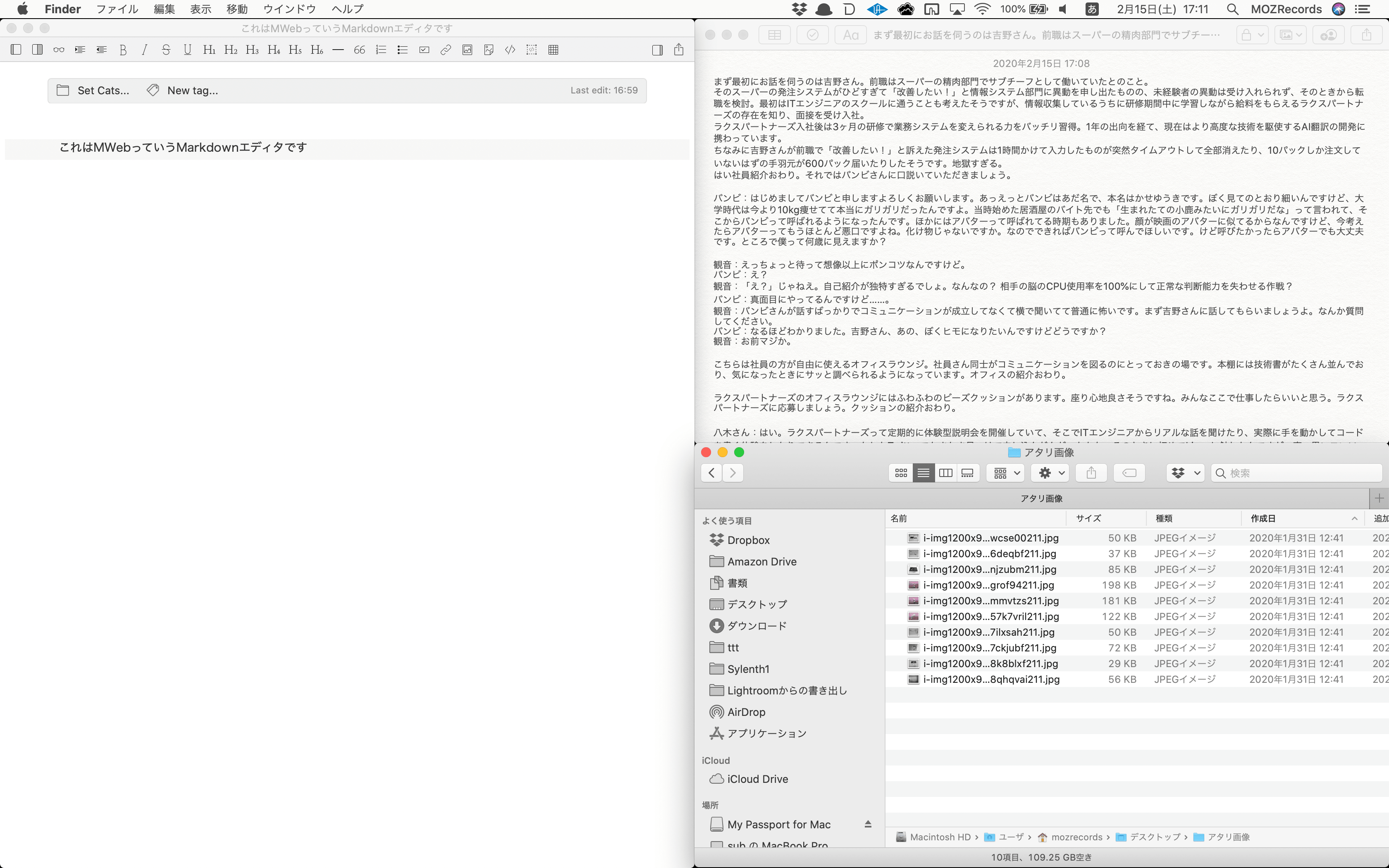 

MacBook Pro左半分に表示させているのはMWebというマークダウンエディタ。軽くてiCloud同期できるので愛用しています。これでガリガリ書いていきます。
書く流れとしては
- 時系列で見せたほうがよければ取材時の流れに沿ってダダッと書く
- アウトラインを組み替える必要があるときは最初に見出しを作って埋めていく
のどちらか。その時の気分や企画によって使い分けています。
Apple標準のメモ
MacBook Proの画面右上にはApple標準のメモを置いています。取材時に取っておいたメモを参照する用。
Finder
画面右下はFinder。これを使うかどうかは状況によります。
- 写真を多く使う企画
- 登場人物が複数人いる
- 文章よりも写真で説明したほうがいいシチュエーションが多い
上記のような記事の場合は写真を使う機会が多いので、Finderを表示させっぱなしにして、フォルダ内の写真をスペースキーのプレビューでサッと見てそのまま挿入できるようにしています。
Ableton Live
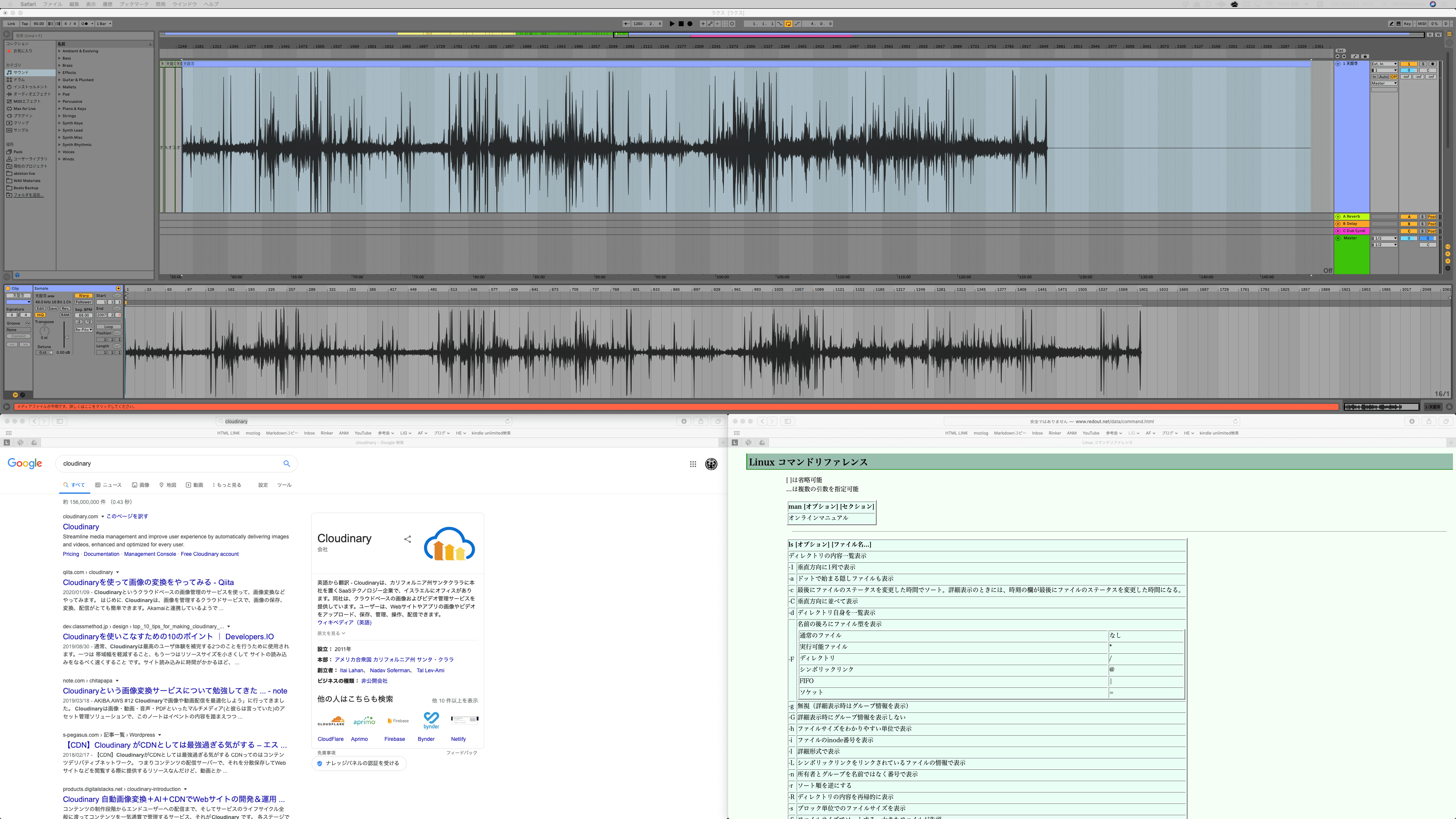 

サブディスプレイ上半分のAbleton Liveは作曲用のソフトです。取材時に録音したオーディオデータをこのアプリに読み込ませて、書き起こしの時間効率化のために1.5倍ぐらいの速度に変換します。すでに一回聞いて内容の大枠は頭に入っているので、脳がついていける会話速度ギリギリぐらいまで速くします。キツかったら都度調整。同じことはオーディオを扱うアプリなら大体なんでもできると思うので、Ableton Liveじゃなくてもいいと思います。
Ableton Liveでは特殊な操作はあまりしていなくて、聞き返しているうちに「あとで聞くことになるな」と思ったら⌘ + Eで欲しいところをカットしたり、大事なポイントを色分けしておいたりするぐらい。
これで会話を聞きながら本文を肉付けしていきます。肉付けは基本MacBook Proでタイピングですが、「このパートは長くなるところだ」と判断したらiPhone 11 Pro Maxでの音声入力に切り替えます。
ちなみに全文テープ起こしはしません。ダルいからです。音声から必要な情報だけゲットしてそのまま初稿を作っていきます。
Safari × 2
下半分左右のSafariは調べ物に使います。2つ立ち上げている理由は
- 同時に複数の情報を参照したいときが多々ある
- 前提知識が乏しい場合などは調べ物をするための調べ物をする必要がある
などです。
またこのようにタブ機能を使わず2ウィンドウ同時に表示しっぱなし、かつバックグランドではなく常に最前面に置いておくほうが脳のメモリを保持しておけます。具体的に言うと⌘ + Tabの動作のロスを省略できます。⌘ + Tabの動作なんかコンマ数秒じゃね? と思われるかもしれませんが、この動作は
欲しいウィンドウが見つからない→探す→考え事のプロセスに割り込んでくる→忘れたことを思い出すための時間が発生する
という連鎖に繋がることが多く、これを予防できるのが大きいです。
ちなみにサブディスプレイはバカでかい4Kのやつ。絶対に大は小を兼ねる。
ワークフローのおさらい
- Ableton Liveで音声を聞きながら
- Apple標準のメモアプリで取った取材メモを参照しつつ
- MWebで執筆 & 状況に応じてiPhoneの音声入力も使用
- 調べ物と写真挿入はSafari 2枚とFinder常時表示で効率化
という感じでやっています。
何かの参考になれば幸いです。もし改善できるところが見つかったら追記しておきます。



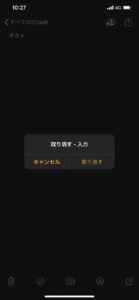





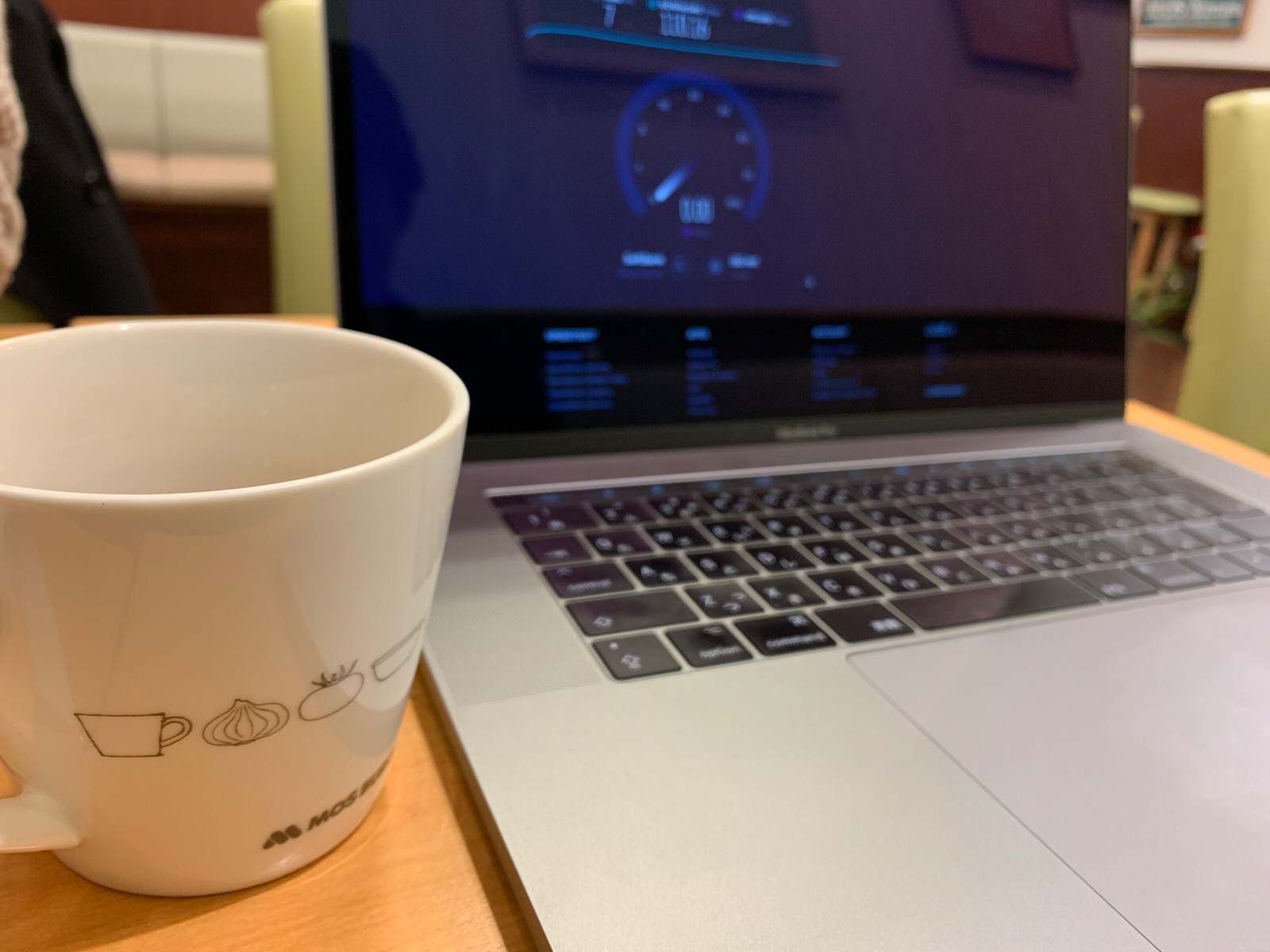









コメントを残す